Byter du iPhone eller iPad idag så lägger du den gamla enheten bredvid den nya och startar dataöverföringen. Det sker snabbt, effektivt och på en knapp timme så kan du starta upp din nya iPhone/iPad och den är exakt kopia av din gamla enhet. Faktum att det i stort inte är svårare om du ska flytta data mellan en gammal Mac och en ny Mac. Här är Magasin Mackens guide.
Det program du ska använda heter Flyttassistenten – Migration Assistant – och följer med i macOS. Med det programmet så kan du flytta all din information, dina program, alla inställningar och skapa en kopia av dina gamla dator,
Innan du börjar
Uppdatera båda datorerna och uppdatera alla program – det vill säga ladda ned alla tillgängliga uppdateringar och installera dem. Se också till att båda datorerna är uppkopplade på samma nätverk (Wi-Fi).
![]()
- Öppna Flyttassistent på din nya Mac. Det finns i mappen Verktygsprogram i mappen Program. Klicka sedan på Fortsätt.
- När Flyttassistent begär tillåtelse att göra ändringar anger du ditt administratörslösenord och klickar sedan på OK.
- När du blir tillfrågad om hur du vill överföra informationen väljer du alternativet att överföra från en Mac, Time Machine-säkerhetskopia eller startskiva. Klicka sedan på Fortsätt.
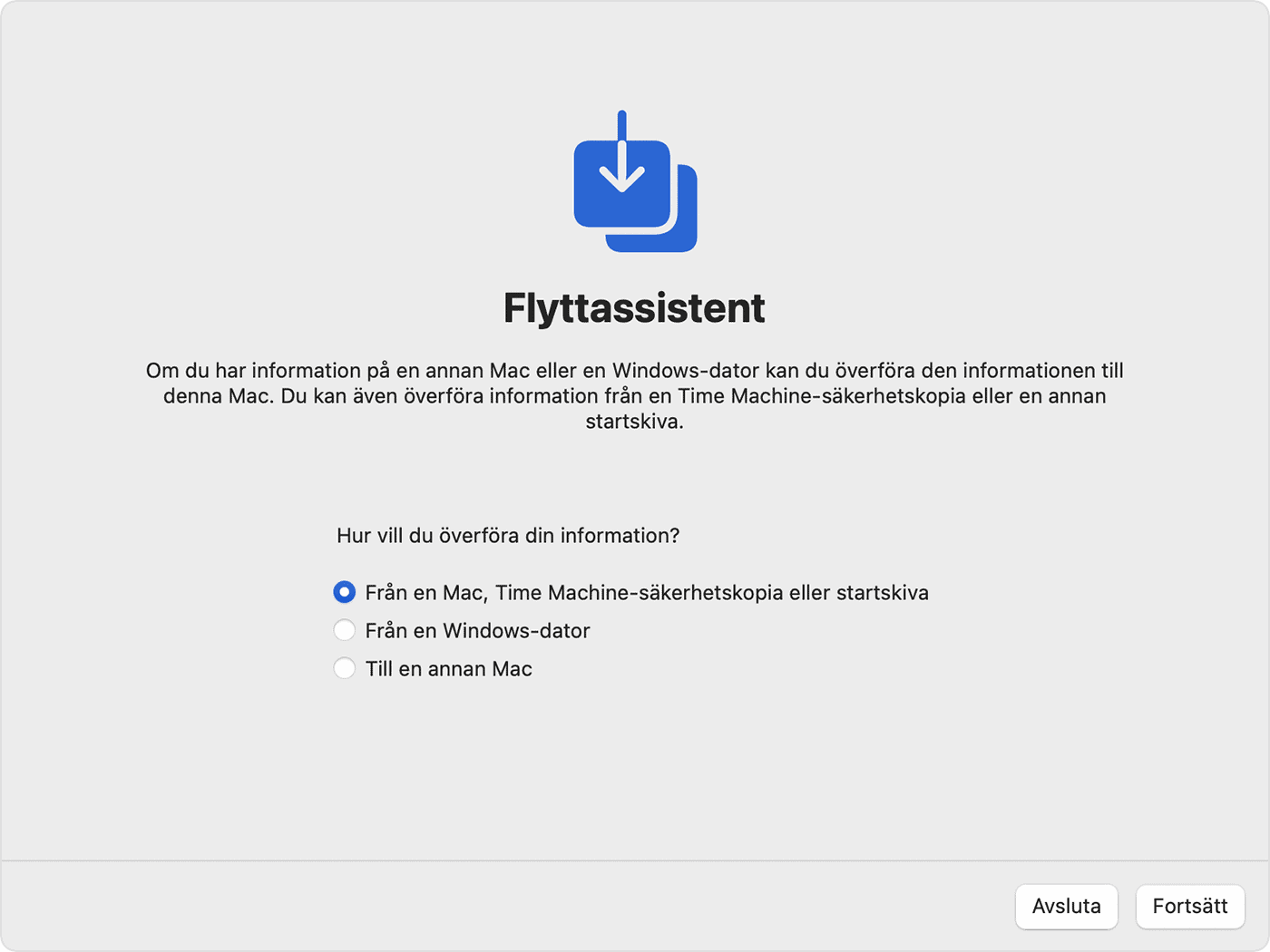
Sedan startar du Flyttassistenten på din gamla Mac:
- Öppna Flyttassistent på din gamla Mac.
- När du blir tillfrågad om hur du vill överföra din information väljer du alternativet att överföra till en annan Mac. Klicka sedan på Fortsätt.
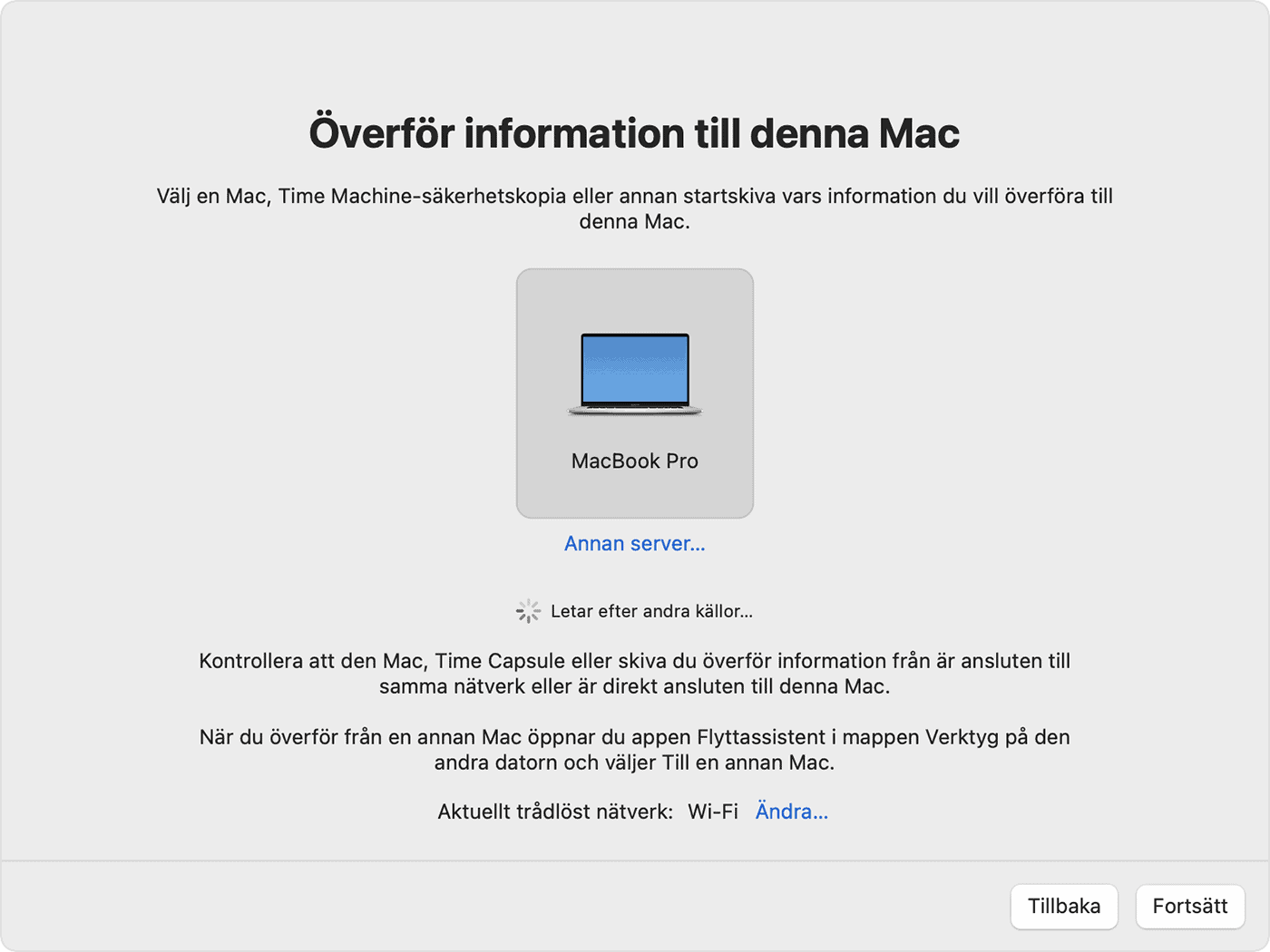
Du kommer sedan att få upp en säkerhetskod i båda datorerna – kontrollera att de stämmer med varandra och välj sedan det du vill ska överföras:
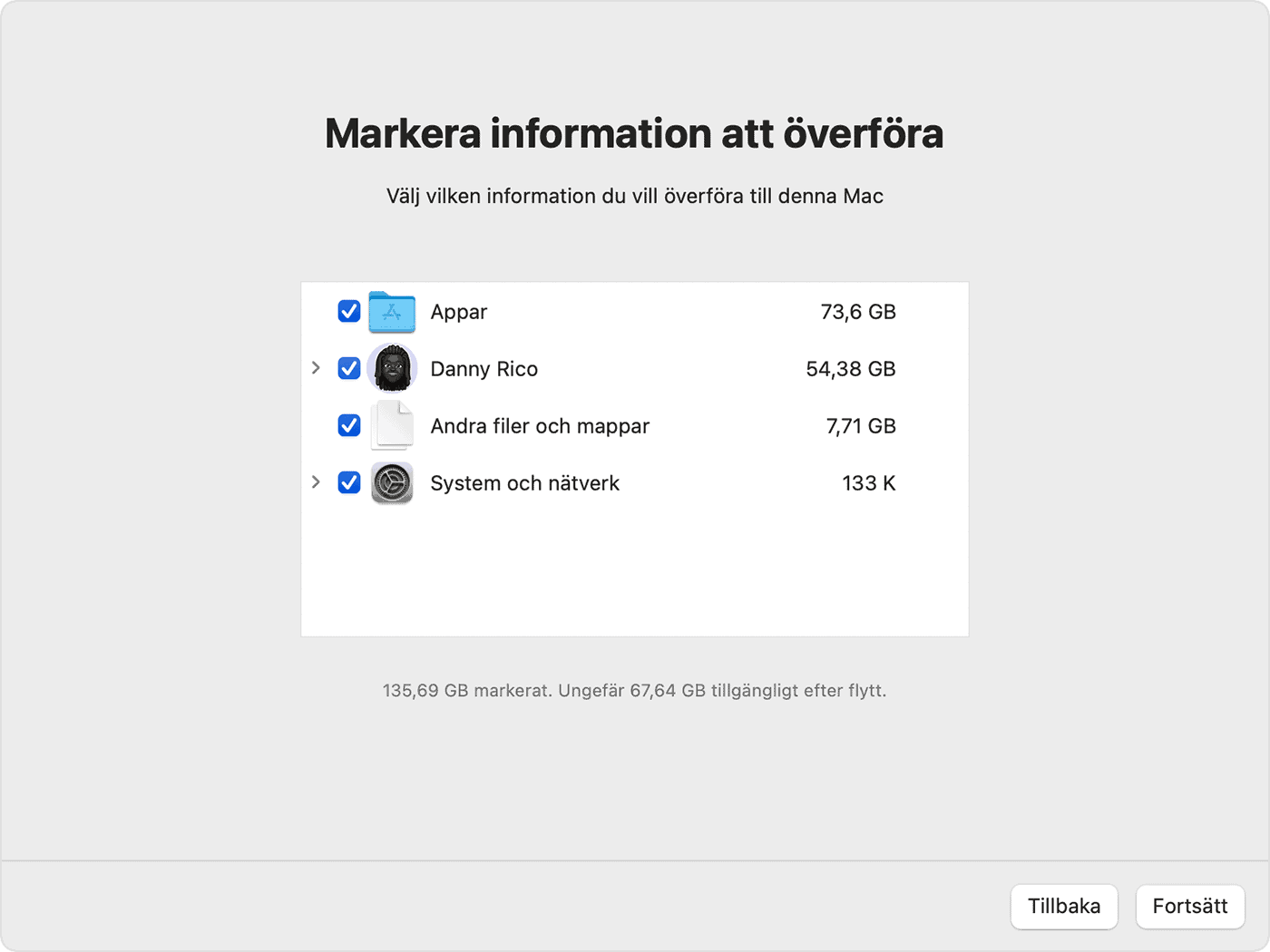
Du kan välja mellan att skapa ett nytt kontot på din nya dator med samma uppgifter som din gamla Mac eller så kopierar du över allt precis som du har haft det i din gamla dator.
Det är allt – ta en kopp kaffe, luta dig tillbaka medan alla information överförs – från din gamla dator till din nya dator.
Det du kan göra när allt är klart är att gå in och döpa om din nya dator för har du kopierat över alla inställningar så får din nya Mac samma namn. Det gör du under Inställningar och General/Allmänt.
Klart!







0 kommentarer